
會聲會影2019全能旗艦版
- 軟件授權: 免費軟件
- 軟件類型: 國產軟件
- 軟件語言: 簡體中文
- 更新時間: 2021-11-04
- 軟件評分:
- 軟件大小: 2.35 GB
- 應用平臺: WinXP/Win7/Win8/Win10
軟件介紹 下載地址
2019最新版繪聲繪影下載 會聲會影2019全能旗艦版迎來了革命性的更新,新版版本號22,會聲會影2019全能旗艦版作為一款由加拿大Corel公司制作的知名專業并且功能強大視頻編輯處理軟件,會聲會影2019全能旗艦版帶來全新的圖標和界面,也更新了不少新功能,會聲會影2019全能旗艦版全新視頻編輯快捷方式,全新簡化時間軸編輯,全新平移與縮放控件,全新分割畫面視頻,全新鏡頭校正工具,全新 3D 標題編輯器,會聲會影2019獨享NewBlue Titler Pro 5 提供的上百種專業級默認項目和創意效果,供您靈活運用,這些插件可為您打造超乎想象的設計成果。
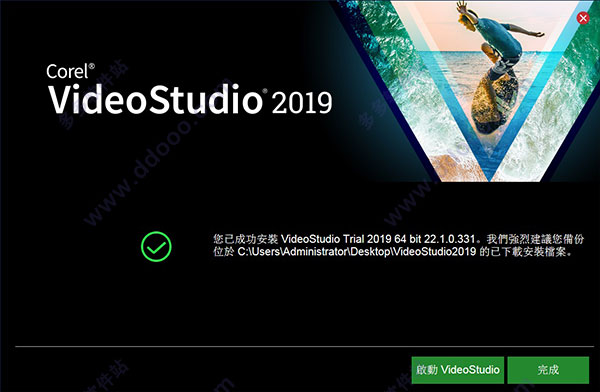
會聲會影2019全能旗艦版功能特點:
1、【色彩漸變控制項】
利用功能強大的色彩校正及調整工具,設定視頻的氣氛與環境。您可以直接調整每一個顏色,輕松變換色彩并提升飽和度及明亮度。使用HSL微調功能、色調曲線、波形范圍、檢查表(LUT)設定檔等多種工具微調每種色彩。
2、【動態分割畫面視頻】
畫面本身就是分割畫面視頻的界線。插入關鍵幀做為新幀,并創建自定義分割畫面版面配置。同時顯示多個視頻和動作特效、形狀等,發揮無限創意!
3、【文字遮罩管理器】
視頻的特定區域建立全新文字遮罩,或嘗試使用免費的精選遮罩。輕松建立精準的Alpha通道,快速將圖片或視頻中的某些部分轉換為遮罩。完成后,您還可以將遮罩導出到庫,以供日后的項目重復使用。
4、【流暢轉場】
在場景之間進行翻轉、縮放、旋轉或抽打,可為您的剪輯增添活潑的效果。只需對準類似的色彩或物件,您就能在不同圖像之間建立流暢且風格獨具的轉場效果。
5、【小行星和兔子洞特效】
讓觀眾從有趣的視角觀賞,以全新球形全景,將您的360度視頻片段轉變為[小行星」或[兔子洞]特效。網絡攝影機和屏幕畫面錄制程序:可同時錄制畫面與網絡攝影機或外部相機,還可使用全新的Multicam Capture Lite 建立生動活潑的視頻。按一下即可捕獲多個影音內容,并使用多相機編輯,流暢地同時編輯影音內容。
6、【導出透明背景視頻】
只要使用全新Alpha通道,就能創建專屬獨特覆疊,以及導出具有透明背景的動作圖像、遮罩或文字。在覆疊軌創建視頻,并使用AIpha通道導出為.MOV。
7、【標題編輯器】
運用各種風格介紹及講述您的故事。運用強化的標題編輯器中的動作、文字和圖形建立令人驚艷的標題。無論創建任何內容,只要在庫中儲存自定義標題,未來的制作就省事多了!
8、【自定義動作】
使用靈活的全新控制項,建立并自定義圖形、形狀、標題和覆疊在定義的路徑上的移動方式。這是在視頻中建立有趣特效或強調元素的最佳方式。
為什么選擇會聲會影2019旗艦版?
1、令人驚嘆的視訊
可在多軌時間軸上精確地編輯 HD、4K 或 360 度視訊。
2、無限的創意發想
2,000 多個可自訂濾鏡和精選特效,揮灑個人創意。
3、直覺式工作流程
從范本到時間軸編輯,培養自身技能,并建立精采絕倫的視訊。
4、獲獎肯定
選擇功能豐富且易於使用的視訊編輯器。
5、支援幾乎所有常見格式
投入其中,并開始進行編輯,盡情享受各種相機和格式的支援。
會聲會影2019常用快捷鍵
Ctrl + N 創建新項目
Ctrl + O 打開項目
Ctrl + S 保存項目
Alt + Enter 項目屬性
F6 參數選擇
Ctrl + Z 撤消
Ctrl + Y 重復
Ctrl + C 復制
Del 刪除
F1幫助 步驟面板的快捷鍵
Alt + C 轉到「捕獲」步驟
Alt + E 轉到「編輯」步驟
Alt + F 轉到「效果」步驟
Alt + O 轉到「覆疊」步驟
Alt + T 轉到「標題」步驟
Alt + A 轉到「音頻」步驟
Alt + S 轉到「分享」步驟
Up 轉到上一個步驟
Down 轉到下一個步驟 導覽面板的快捷鍵
F3 設置開始標記 F4 設置結束標記
Ctrl + 1 切換到項目模式
Ctrl + 2 切換到素材模式
Ctrl + P 播放/ 暫停
Shift + 播放 播放當前選中的素材
Ctrl + H 起始
Ctrl + E 終止
Ctrl + U 上一幀
Ctrl + T 下一幀
Ctrl + R 重復
Ctrl + L 系統音量
Ctrl + I 分割視頻
Tab ; Enter 在「修整拖柄」和「飛梭欄」之間切換。 在激活了「修整拖柄」時,按 [Tab] 或 [Enter]可以切換到右邊的拖柄。
Left 如果您按 [Tab] 或 [Enter],可以激活「修整拖柄」或「飛梭欄」,用左箭頭鍵可以移到上一幀。
Right 如果您按 [Tab] 或 [Enter],可以激活「修整拖柄」或「飛梭欄」,用右箭頭鍵可以移到下一幀。
ESC 如果您按 [Tab] 或 [Enter],可以激活「修整拖柄」或「飛梭欄」,或在兩者之間切換,您可以按[Esc] 來取消激活「修整拖柄」或「飛梭欄」。
時間軸的快捷鍵 Ctrl + A 選中時間軸上的所有素材。 單個標題:在屏幕編輯模式中選中所有的字符。
Ctrl + X 單個標題:在屏幕編輯模式中剪切所選的字符。
Shift + 單擊 選中同一軌上的多個素材。(要選中素材庫中的多個素材,請用 Shift+單擊或 Ctrl+單擊這些素材。)
Left 選中時間軸中的上一個素材。
Right 選中時間軸中的下一個素材。 + / - 放大/縮小。
Page Up / Page Down 滾動到右邊/左邊。
Ctrl + Down ; Ctrl + Right 向前滾動。
Ctrl + Up ; Ctrl + Left 向后滾動。
Ctrl + Home 移到時間軸的起始位置。
Ctrl + End 移到時間軸的終止位置。
多重修整視頻功能的快捷鍵 Del 刪除
F3 設置開始標記
F4 設置結束標記
F5 轉到素材的后面
F6 轉到素材的前面
Esc 取消 其它 ESC 停止捕獲、刻錄、渲染或關閉對話框,不做修改。 如果已切換到全屏幕預覽模式,按 [Esc] 可以返回到「會聲會影編輯器」的界面








































 蘇公網安備32032202000432
蘇公網安備32032202000432